La messagerie
Configurer vos e-mails dans Outlook Express 6
- Lancez Outlook Express 6 puis rendez vous dans le menu "Outils" puis "Comptes..."
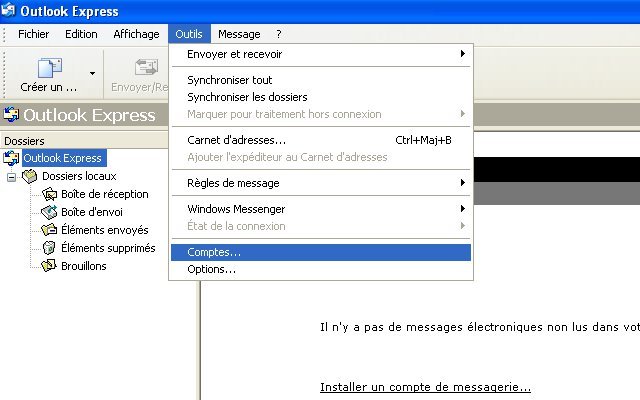
- Cliquez sur "Ajouter" puis "Courrier..." pour ajouter un nouveau compte de messagerie.
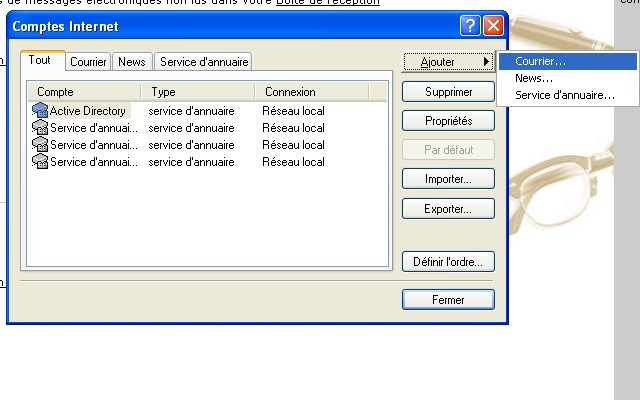
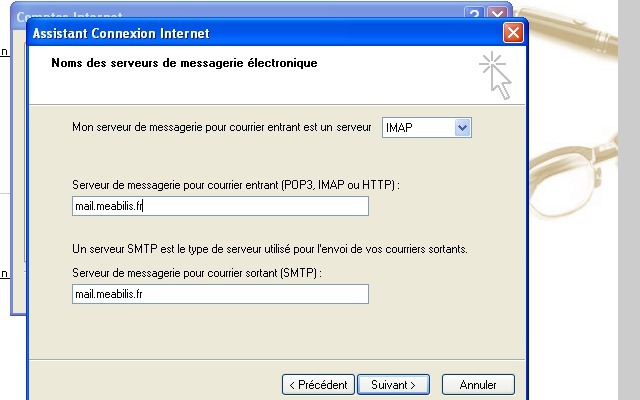
- Suivez les différentes étapes en complétant comme suit :
Nom Complet : Jacques Dupont (c'est le nom que vos destinataires voient lorsqu'ils reçoivent vos emails)
Adresse de messagerie : jacques.dupont@societe.tld (c'est l'email dont vous avez demandé la création)
Mon serveur de messagerie pour courrier entrant et un serveur : IMAP. Meabilis gère aussi très bien le POP mais ce dernier est bien moins évolué. Il ne vous permet pas par exemple de retrouver votre messagerie synchronisée entre différents postes ou avec le webmail Meabilis.
Serveur de messagerie pour courrier entrant : mail.meabilis.fr
Serveur de messagerie pour courrier sortant : mail.meabilis.fr
Nom du compte : jacques.dupont@societe.tld (votre e-mail)
Mot de passe : votre mot de passe - Une fois toutes les étapes terminées avec succès, accédez aux propriétés du compte courrier que vous venez de créer : sélectionnez-le et cliquez sur "Propriétés".
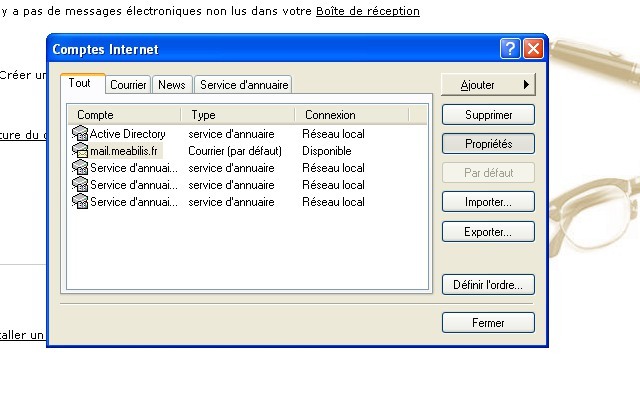
- Dans l'onglet "Serveurs", cochez "Mon serveur requiert une authentification", puis "Paramètres". Rentrez ici les informations de votre compte citées plus haut. Validez.
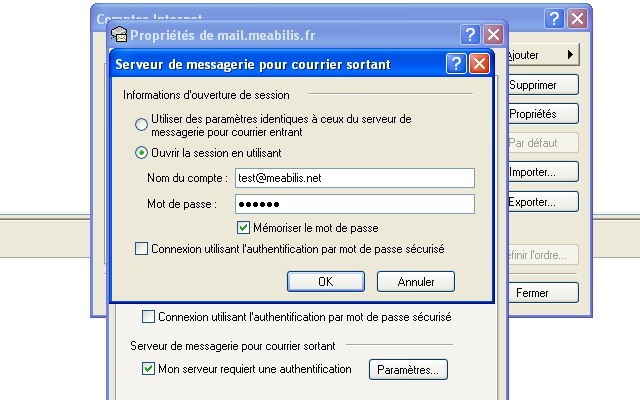
- Dans l'onglet "Avancé",
- entrez 587 dans le champ "Courrier sortant (SMTP)" et cochez "Ce serveur nécessite une connexion sécurisée". Attention! Le port repasse souvant à 25 lors de la sélection de la case.
- entrez 993 dans le champ "Serveur entrant (IMAP)" et cochez "Ce serveur nécessite une connexion sécurisée".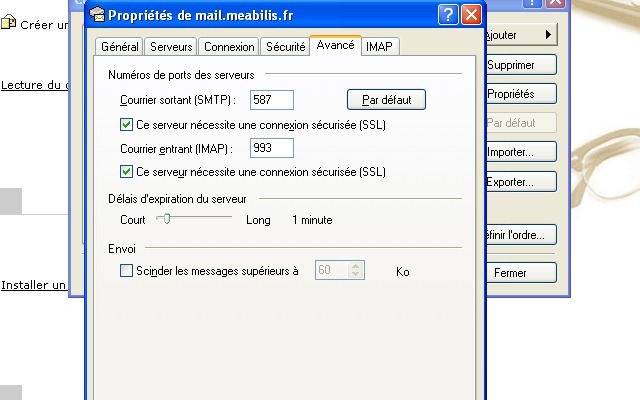
- Votre messagerie est prête à être utilisée.




